1、点击图层特性管理器,我是CAD 2014的版本,图标在如下图所示的位置。

2、在图层特性管理器中,点击新建图层按钮。

3、然后弹出一个新的图层,点击“图层1”这个文字。
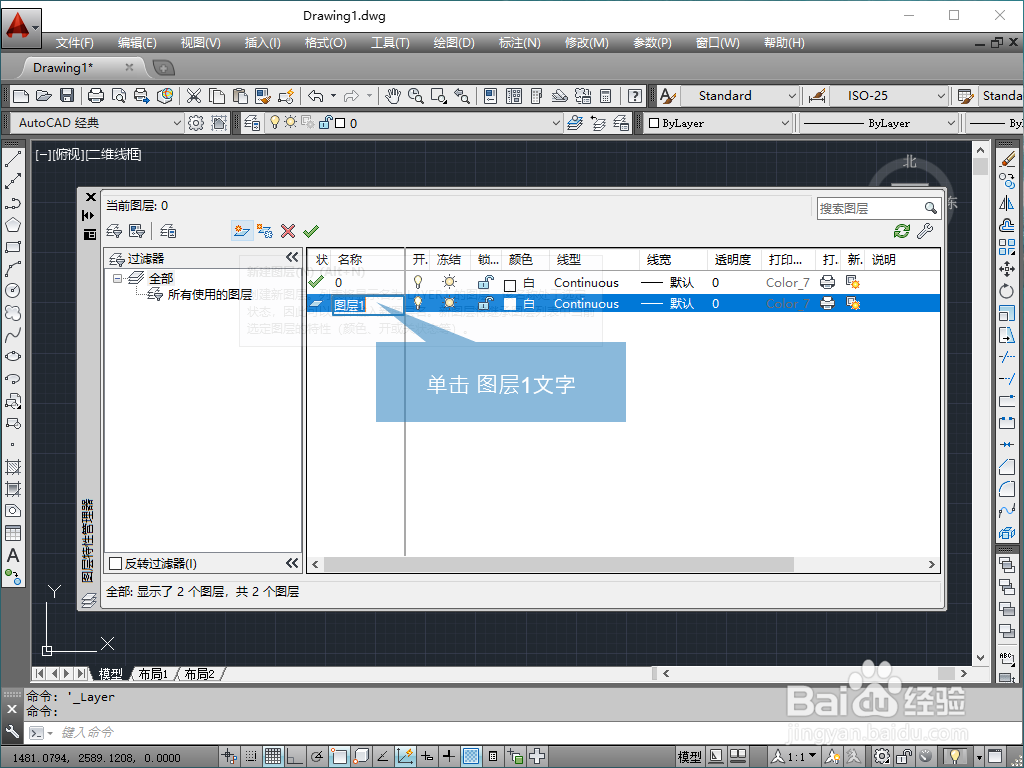
4、之后,我们把名称“图层1”改成名称“虚线”,如下图所示。
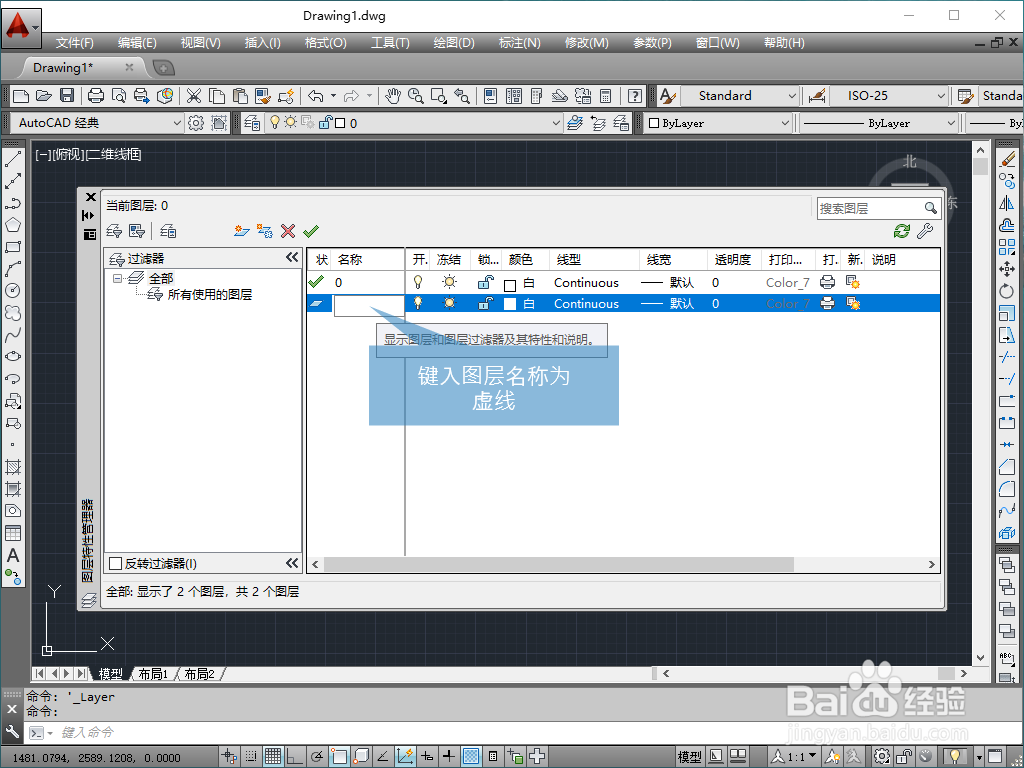
5、然后双击如下图所示的Continuos,记住位置要点对,不要点到别的地方去了。

6、然后会弹出选择线型的对话框,发现这里没有我们想要的虚线,那就需要加载,点击如下图所示的加载按钮。

7、在加载对话框中,拖动右边的滚动条,向下找我们想要的虚线。
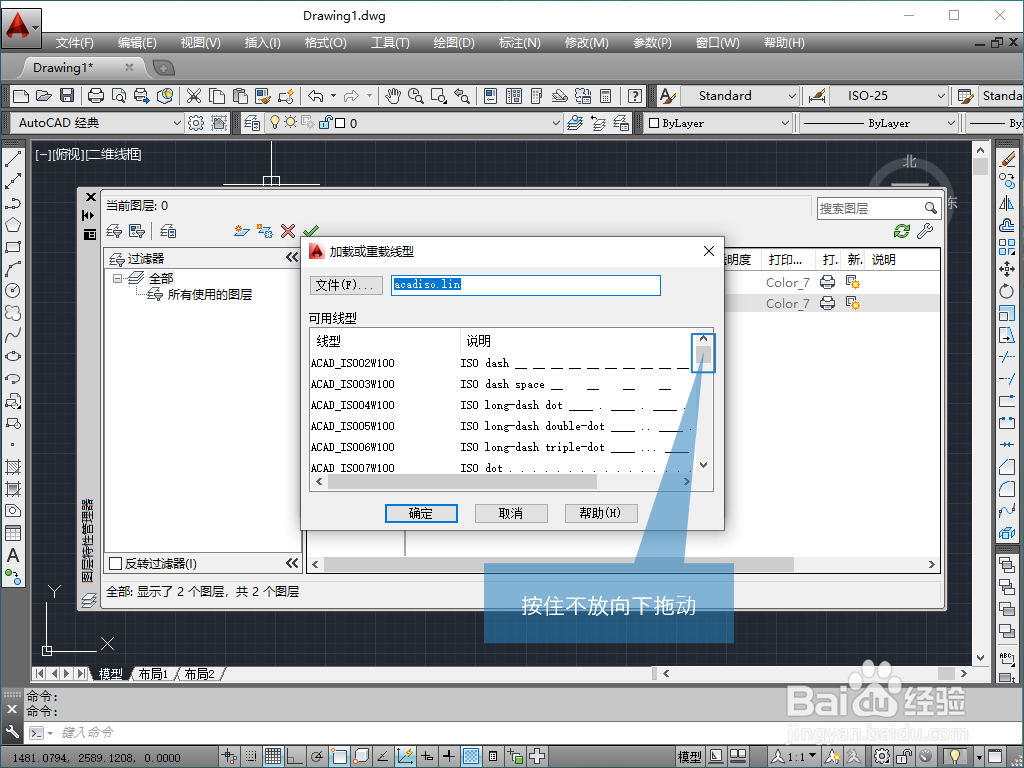
8、向下拖动,找到一个名字为HIDDEN的线型,点击选择它,这个就是我们想要的。

9、选择好了线型之后,点击确定按钮。

10、接下来返回到了选择线型对话框,这个时候点击HIDDEN所在的这一行的任意位置都可以选择好线型。

11、选择好了线型,点击确定,完成虚线图层线型的指定,我们指定了它为虚线。
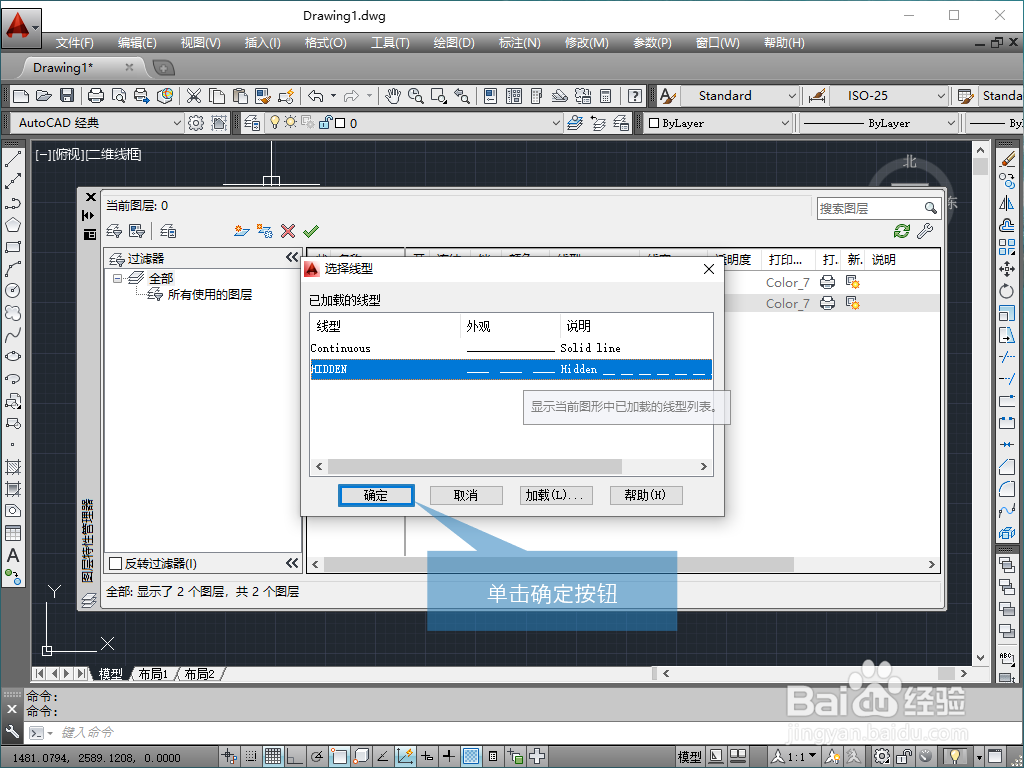
12、点击如下图所示的叉号,关闭图层特性管理器。

13、点击如下图所示的箭头。
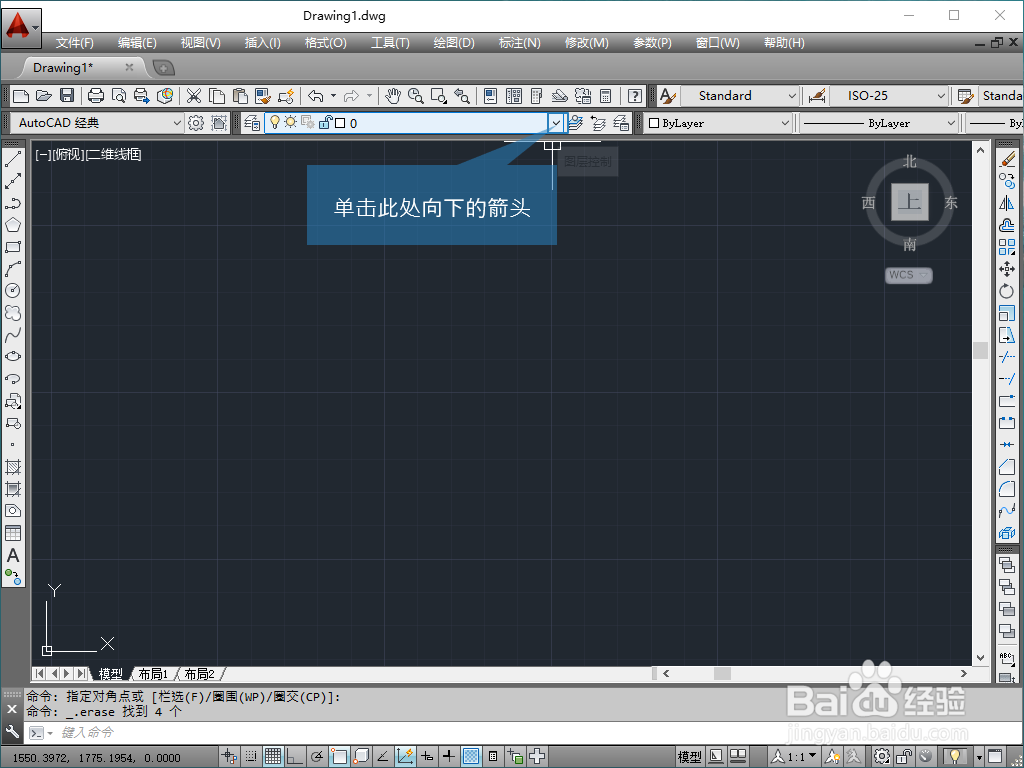
14、在弹出的下拉图层中单击虚线这个图层,让其处于当前状态。
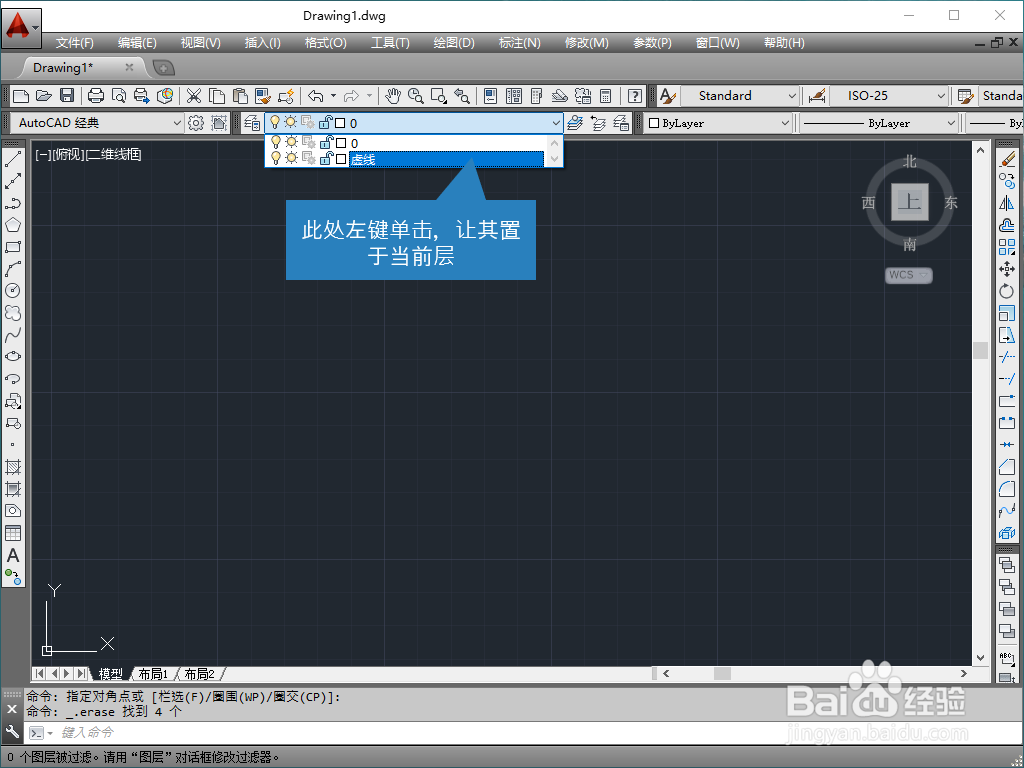
15、这个时候,你画线,它就会变成虚线的了,效果请看下图,你学会了吗?
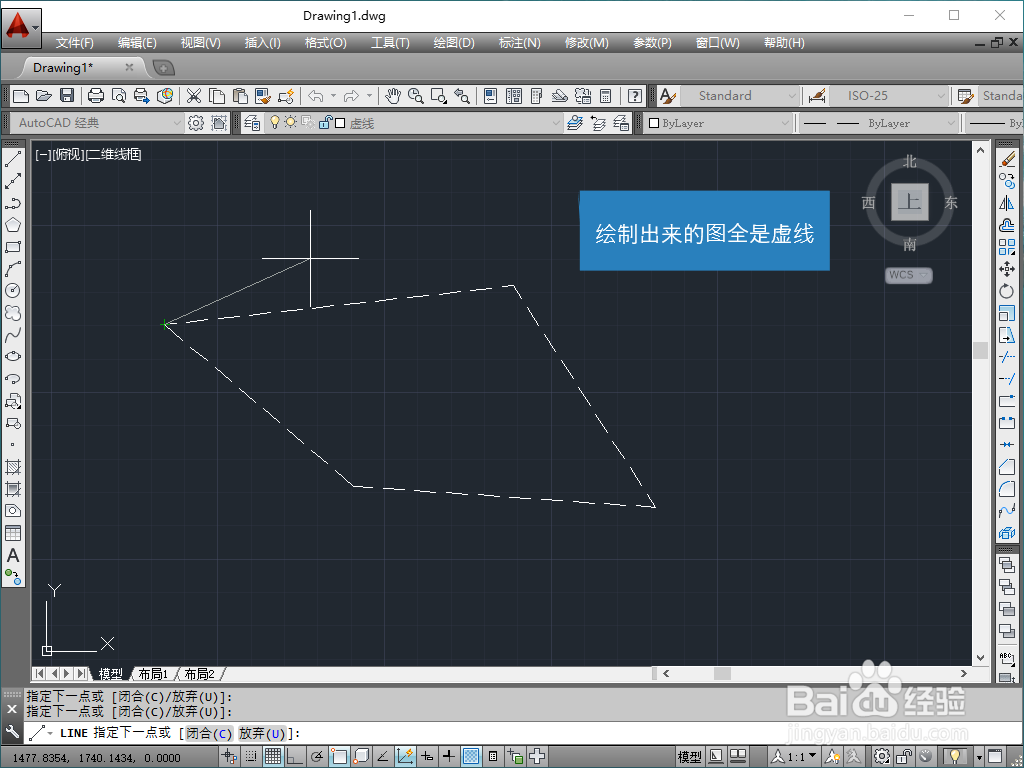
16、总结:CAD画虚线有点绕,不知道大家绕晕了没有!1. 进图层特性管理器。2. 新建图层。3. 为图层指定线线型。4. 发现迨藻悃顼没有的线型,还得先去加载。5. 加载好了才能指定线型。6. 把新建好的图层设为当前图层7. 接下画线才是你想要的虚线。